Les 10 meilleurs conseils WhatsApp que chaque utilisateur de cette application devrait connaître
Divers / / February 11, 2022

Whatsapp a un demi-milliard d'utilisateurs actifs. Oui, actif les utilisateurs qui communiquent fréquemment à l'aide de l'application. Dans des pays comme l'Inde, le Brésil et une meilleure partie de l'Europe, WhatsApp est omniprésent. Vous pouvez vivre sans Facebook, sans e-mail ni même sans smartphone, mais vous avoir besoin WhatsApp parce que c'est là que vos amis et votre famille se retrouvent.
Beaucoup d'entre nous utilisent WhatsApp quotidiennement, mais nous ne comprenons pas complètement l'application - comment elle gère les données, comment nous pouvons être en sécurité, comment bloquer les spams et les contacts marketing et comment garder nos conversations sécurisées et sauvegardées.
Si vous êtes un utilisateur fréquent de WhatsApp, ce sont les choses que vous devez savoir. Ne vous inquiétez pas cependant, je vous ai couvert. Voici les 10 meilleurs conseils WhatsApp que vous devriez connaître.
1. Dernière vue, confidentialité et blocage
Sur Android, allez à Réglages -> Compte -> Vie privée
pour masquer l'horodatage, la photo de profil et le statut convoités pour la dernière fois. Vous pouvez également le laisser pour vos contacts.
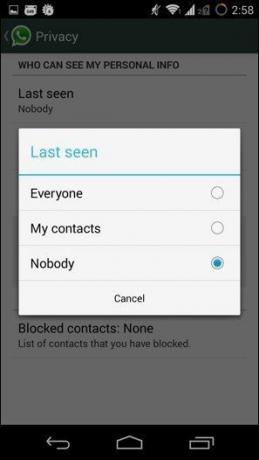
Sur cette page, vous trouverez également un moyen simple de bloquer des personnes. Au lieu d'aller dans leur chat et de parcourir plusieurs menus à chaque fois, appuyez simplement sur Contacts bloqués bouton. Appuyez sur le + vous verrez une liste de tous vos contacts. Appuyez sur ceux que vous souhaitez bloquer.

La procédure sur l'iPhone est similaire.
2. Désactiver le téléchargement automatique pour les médias
Sur Android, allez à Réglages -> paramètres de discussion -> Téléchargement automatique des médias et vous trouverez des options indiquant « Lorsque vous utilisez des données mobiles », « Lorsque vous êtes connecté au Wi-Fi » et « En itinérance ». Appuyez sur chacun d'eux et décochez toutes les options. Désormais, aucun média ne sera téléchargé automatiquement.


Sur l'iPhone, désactivez l'option qui dit Enregistrer les médias entrants à partir de paramètres de discussion.
3. Gestion des sons de notification
Réglages -> Avis permet de gérer le son et notifications pour les messages et les groupes. À partir de là, vous pouvez facilement désactiver les sons et les notifications pour les groupes si vous commencez à être ennuyé par eux.
4. Migrer vers un nouveau numéro
À partir de Réglages -> Compte -> Changer de numéro vous pouvez migrer toutes vos informations, groupes et paramètres vers le nouveau numéro. Confirmez d'abord votre ancien numéro, entrez votre nouveau numéro et vous avez terminé.


Sur l'iPhone, la même chose peut être faite via Réglages -> Changer de numéro.
5. Sauvegarder les messages
Sur Android, vous pouvez sauvegarder vos conversations (y compris les médias) sur votre stockage local à partir de paramètres de discussion. Vous pouvez ensuite vous envoyer une conversation par e-mail également.
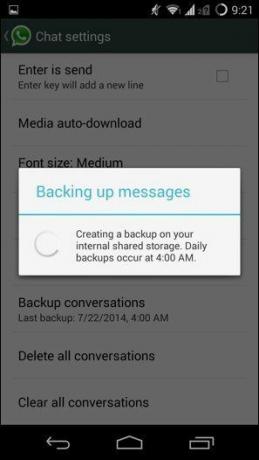
Sur l'iPhone, les conversations peuvent être sauvegardé sur iCloud. Il y a aussi un Sauvegarde automatique fonctionnalité qui s'occupe des sauvegardes pour vous. Tout autre chose que les vidéos sera sauvegardé et lorsque vous réinstallerez l'application, toutes vos conversations de la dernière sauvegarde s'afficheront.
6. Restaurer les messages
Comme indiqué ci-dessus, la restauration d'une ancienne sauvegarde sur iPhone est assez simple. Tant que la sauvegarde iCloud est activée, le processus de restauration se fera tout seul.

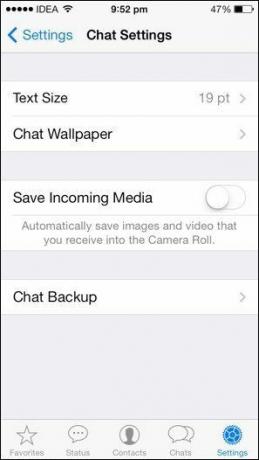
Le processus sur Android est similaire mais pas aussi automatisé. Lorsque vous réinstallez l'application, elle recherchera des sauvegardes ou des copies de conversations sur votre carte SD. Si elle trouve quelque chose, elle vous demandera si vous souhaitez la restaurer. Dire Restaurer et tout redeviendra comme vous l'avez laissé.
Si vous avez une ancienne sauvegarde que vous avez stockée sur votre PC, vous pouvez la restaurer manuellement sur Android. Repérer le Whatsapp dossier sur le stockage interne / carte SD qui a été créé par l'application et renommez-le en autre chose. Collez maintenant le dossier que vous avez sauvegardé sur votre téléphone et toutes vos conversations devraient être de retour.
7. Verrouiller WhatsApp
Certaines choses doivent être privées, y compris vos conversations WhatsApp. Si vous avez un ami particulièrement fouineur ou une maman trop inquiète, il est préférable de mettre WhatsApp en mode verrouillage.
Découvrez notre guide sur deux applications sur Android qui vous permettent de faire exactement cela.
Grâce à la façon dont iOS est construit, vous ne pouvez pas verrouiller des applications spécifiques. Mais vous pouvez le faire si vous êtes jailbreaké en utilisant un tweak appelé iAppLock.
8. Gérer et supprimer des fichiers multimédias sur Android
Le système de fichiers d'Android est aussi ouvert qu'un terrain de football. Vous pouvez donc utiliser un fichier puissant explorateur comme ES, accédez au dossier WhatsApp et supprimez directement toute vidéo ou photo consommant de l'espace.
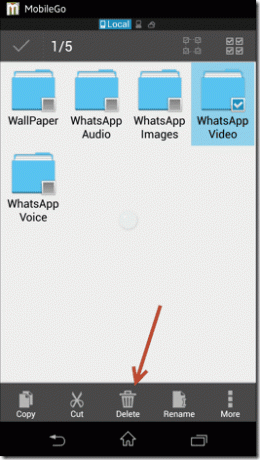
Consultez notre guide détaillé ici.
9. Envoyer des fichiers qui ne sont pas officiellement pris en charge sur Android
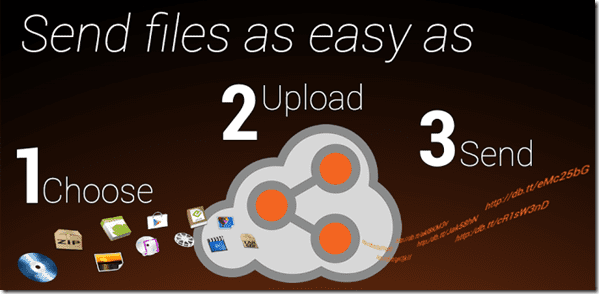
WhatsApp a des capacités de partage de fichiers limitées. Vous ne pouvez envoyer que certains types de fichiers et ils ne peuvent pas dépasser 15 Mo. Mais il existe un moyen de contourner cette limitation.
Téléchargez une application appelée CloudSend, téléchargez votre fichier via celle-ci, copiez le lien et envoyez-le à votre ami. Lorsque votre ami cliquera dessus, il pourra télécharger votre fichier sans aucune restriction.
Voici un guide détaillé sur le processus.
10. Utilisation de WhatsApp à partir d'un PC à l'aide d'un téléphone Android rooté
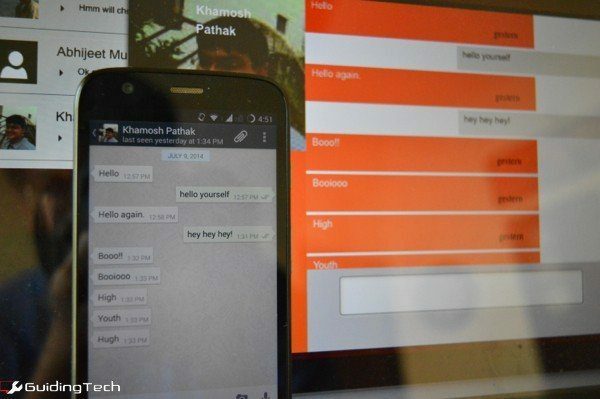
Oh oui. Ce n'est pas une application bidon ou un processus qui consiste à installer BlueStacks ou quelque chose de similaire sur PC, puis à tromper WhatsApp en usurpant le numéro de téléphone.
Non, il s'agit d'un transfert légitime de messages en direct de votre téléphone Android rooté vers un PC exécutant un navigateur moderne. Ce que vous faites, c'est installer l'application WhatsAir sur votre téléphone, lui accorder des autorisations de superutilisateur, puis entrer l'adresse et le mot de passe qu'il vous donne dans un navigateur sur votre PC.
Les messages WhatApp passeront désormais par votre téléphone au navigateur du PC et les réponses seront renvoyées rapidement à l'application. En savoir plus sur le processus ici.
Qu'est-ce que l'application ?
Ai-je manqué quelque chose? Vous avez une astuce WhatsApp dont vous ne pouvez pas vous passer? Partagez avec nous dans les commentaires ci-dessous.
Image du haut via Álvaro Ibáñez.
Dernière mise à jour le 03 février 2022
L'article ci-dessus peut contenir des liens d'affiliation qui aident à soutenir Guiding Tech. Cependant, cela n'affecte pas notre intégrité éditoriale. Le contenu reste impartial et authentique.



